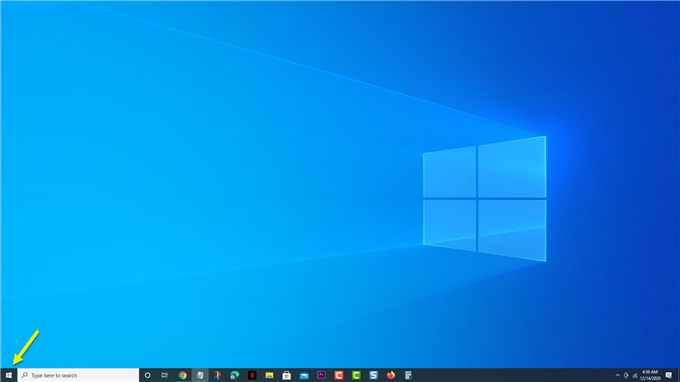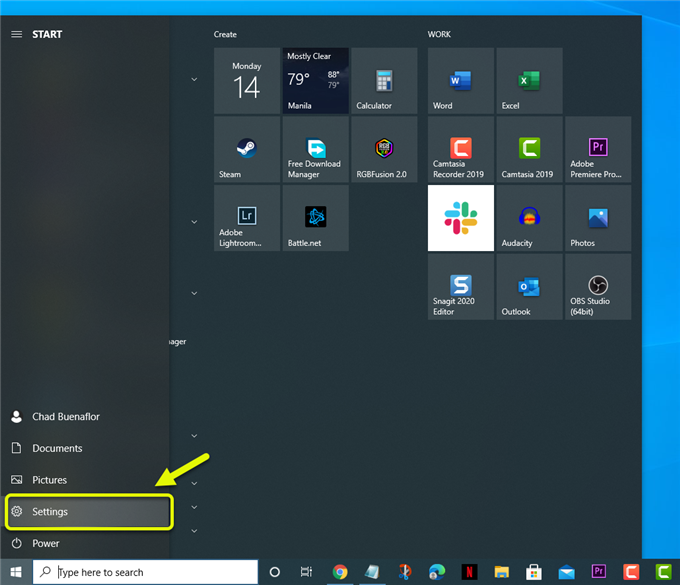Vous pouvez facilement supprimer les logiciels malveillants Adrozek à l’aide de Microsoft Defender sur votre ordinateur. Vous devez d’abord mettre à jour manuellement les définitions de renseignement de sécurité du logiciel de sécurité afin qu’il puisse couvrir les dernières menaces. Une fois mis à jour, vous devez exécuter une analyse hors ligne. Il est également préférable de réinstaller le navigateur.
Adrozek est un malware qui fonctionne en injectant des publicités dans les résultats des moteurs de recherche du navigateur. Il affecte Google Chrome, Microsoft Edge et Mozilla Firefox et a actuellement infecté des centaines de milliers d’ordinateurs Windows. En plus d’insérer des publicités ennuyeuses, sa véritable menace est sa capacité à voler les informations de connexion.
Que faire lorsque votre ordinateur est infecté par le malware Adrozek
L’une des dernières menaces en ligne qui infecte quotidiennement des milliers d’ordinateurs est le malware Adrozek. Lors de son apogée en août dernier, il a pu infecter jusqu’à 30 000 ordinateurs par jour. Un ordinateur infecté affichera plusieurs publicités non autorisées sur des pages Web spécifiquement choisies par un serveur distant. Si votre ordinateur est infecté, voici ce que vous devez faire.
Étape 1: Mettez à jour les définitions de Microsoft Defender pour vous protéger contre les logiciels malveillants Adrozek
La première chose à faire est de vous assurer que le logiciel de sécurité est capable de détecter et de supprimer les dernières menaces.
- Cliquez sur le bouton Démarrer.
- Cliquez sur Paramètres.
- Cliquez sur Update & Security
- Assurez-vous de cliquer sur Windows Update dans le volet gauche.
- Cliquez sur le bouton Vérifier les mises à jour.
Étape 2: Exécutez une analyse hors ligne à l’aide de Microsoft Defender pour supprimer le malware Adrozek
Une fois que les définitions ont été mises à jour, vous devez procéder à l’exécution de l’analyse hors ligne qui devrait prendre environ 15 minutes.
Temps nécessaire: 15 minutes.
Analyse de votre ordinateur pour Adrozek
- Cliquez sur le bouton Démarrer.
Cela peut être trouvé dans le coin inférieur gauche de l’écran.
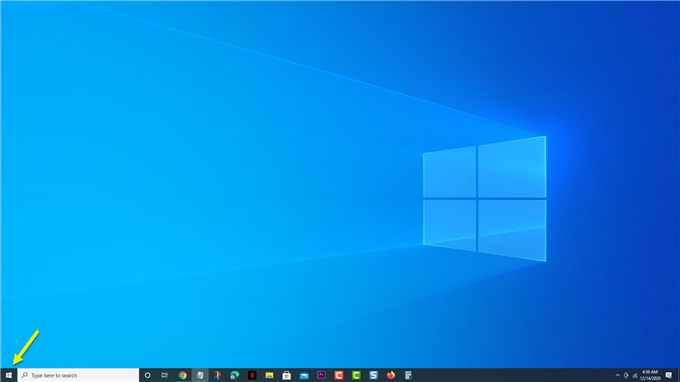
- Cliquez sur Paramètres.
Cela vous permettra d’accéder et de gérer les paramètres de votre ordinateur.

- Cliquez sur Update & Security.
C’est ici que vous pouvez accéder aux paramètres de mise à jour et de sécurité de votre ordinateur.

- Cliquez sur Windows Security.
Cela vous permettra d’accéder au logiciel de sécurité.

- Cliquez sur Protection contre les virus et les menaces.
Cela peut être trouvé dans la section Aires protégées et ouvre une nouvelle fenêtre.

- Cliquez sur Options d’analyse.
Cela peut être trouvé dans le volet de droite.

- Sélectionnez l’analyse hors ligne de Microsoft Defender, puis cliquez sur le bouton Analyser maintenant.
Cela analysera tous les fichiers et programmes de votre ordinateur.

Une fois l’analyse terminée et le logiciel malveillant supprimé, il est également préférable de désinstaller le navigateur concerné, puis de télécharger une nouvelle version.
Après avoir effectué les étapes répertoriées ci-dessus, vous supprimerez avec succès le malware Adrozek à l’aide de Microsoft Defender.
Visitez notre chaîne Youtube androidhow pour plus de vidéos de dépannage.
Lisez aussi:
- Comment résoudre le problème du code d’erreur 43 de Fate Grand Order